Aplikace a běhové prostředí Java již nedosahují takové popularity jako dříve a mnozí vývojáři se snaží od této platformy distancovat. Nicméně, navzdory své pověsti, je Java stále široce používána. Najdeme ji v Androidu, v populárních webových aplikacích, ve videohrách a dokonce i na velkých serverech s Linuxem. Pokud jste uživatelem Linuxu a potřebujete nainstalovat Javu, máte k dispozici dvě hlavní možnosti.
První z nich je OpenJDK, což je open-source implementace běhového prostředí Java, která je snadno použitelná na téměř každé distribuci Linuxu. Druhou možností je oficiální sada Oracle Java, která je sice náročnější na instalaci, ale nabízí pokročilejší funkce a lepší celkovou funkčnost. V tomto článku si podrobně rozebereme, jak obě tyto možnosti nastavit a zprovoznit.
Možnost 1 – Java OpenJDK
Vzhledem k tomu, že instalace běhového prostředí Java od společnosti Oracle může být pro běžné uživatele komplikovaná, je Java OpenJDK velmi užitečnou alternativou pro Linux.
Existuje mnoho verzí OpenJDK. Aktuálně je dostupná verze 11 s nejnovějšími aktualizacemi. Většina linuxových distribucí však ve svých repozitářích nabízí i starší verze OpenJDK, které je rovněž možné nainstalovat.
Instalace Java OpenJDK v Linuxu je poměrně jednoduchá a nevyžaduje žádné složité kroky. Pro zahájení otevřete okno terminálu a postupujte podle instrukcí, které odpovídají vaší distribuci Linuxu.
Ubuntu
Ubuntu 18.10 a 18.04 LTS obsahují nejnovější verzi OpenJDK (11). Tu můžete snadno nainstalovat z primárních softwarových zdrojů pomocí následujícího příkazu Apt:
sudo apt install openjdk-11-jdk openjdk-11-jre
Pokud stále používáte Ubuntu 16.04 LTS, můžete nainstalovat OpenJDK 8. Mějte však na paměti, že tato verze není tak moderní a neobsahuje všechny funkce verze 11!
sudo apt install openjdk-8-jdk openjdk-8-jre
Debian
Zprovoznění OpenJDK na Debianu je také poměrně snadné. Je ale důležité si uvědomit, že aktuální stabilní verze Debianu (9) obsahuje pouze OpenJDK 8, což je již starší verze.
sudo apt-get install openjdk-8-jre openjdk-8-jdk
Jak již bylo zmíněno, Debian 9 Stable obsahuje poněkud zastaralé balíčky OpenJDK. Pokud potřebujete novější verzi, zvažte aktualizaci na Debian 10, nebo se podívejte, jak aktivovat Backports pro získání novějšího softwaru.
Arch Linux
Arch Linux má k dispozici nejnovější balíčky OpenJDK (verze 11). Pro instalaci není nutné používat AUR, stačí ji snadno stáhnout přímo z repozitáře „Extra“ pomocí Pacmana.
sudo pacman -S jre-openjdk jdk-openjdk
Fedora
Fedora Linux nabízí několik verzí OpenJDK ve svých softwarových repozitářích. Doporučuje se instalovat nejnovější verzi, protože obsahuje nejnovější funkce.
Pro instalaci OpenJDK 11 na Fedora Linux zadejte do terminálu následující příkaz DNF:
sudo dnf install java-11-openjdk
OpenSUSE
Potřebujete nainstalovat běhové prostředí OpenJDK i vývojovou sadu pro váš systém OpenSUSE Linux? Nastavení je velmi jednoduché. Pro instalaci zadejte do terminálu níže uvedený příkaz Zypper:
sudo zypper install java-11-openjdk
Obecný Linux
Zdrojový kód pro OpenJDK je k dispozici pro instalaci na jakémkoliv Linuxu. Pokud používáte operační systém založený na Linuxu, který OpenJDK standardně nenabízí, navštivte stránku stahování a získejte kód sami.
Možnost 2 – Java Runtime Environment společnosti Oracle
OpenJDK je funkční řešení ve většině případů, nicméně nefunguje pro 100% Java aplikací v Linuxu. Pokud jste při používání OpenJDK narazili na nějaké problémy, je dobré nainstalovat oficiální verzi od společnosti Oracle.
Oracle Java pro Linux funguje na různých distribucích Linuxu. V této části se zaměříme na instalaci běhového prostředí v distribucích, pro které jsou k dispozici balíčky.
Ubuntu
Přestože je Ubuntu Linux jedním z nejoblíbenějších operačních systémů Linux pro koncové uživatele, Oracle nenabízí ke stažení balíčky DEB pro instalaci. Proto uživatelé vytvořili PPA repozitář třetí strany, který provádí instalaci automaticky.
Pro aktivaci PPA otevřete terminál a použijte příkaz add-apt-repository:
sudo add-apt-repository ppa:webupd8team/java
Poté spusťte příkaz update:
sudo apt update
Následně pomocí příkazu Apt nainstalujte Oracle Java 11:
sudo apt install oracle-java11-installer
Nakonec nastavte Java 11 jako výchozí:
sudo apt install oracle-java11-set-default
Debian
Potřebujete Javu na Debianu? Vzhledem k podobnosti operačního systému s Ubuntu je možné použít stejný PPA repozitář. Pro jeho aktivaci otevřete terminál a získejte přístup root:
su
Nyní, když máte root přístup, přidejte Java PPA do svého systému:
echo "deb https://ppa.launchpad.net/linuxuprising/java/ubuntu bionic main" | tee /etc/apt/sources.list.d/linuxuprising-java.list
Dále povolte GPG klíč zdroje softwaru pomocí apt-key:
apt-key adv --keyserver hkp://keyserver.ubuntu.com:80 --recv-keys 73C3DB2A
Spusťte příkaz update:
apt-get update
Nainstalujte Javu 11 ze zdrojů softwaru pomocí Apt-get:
apt-get install oracle-java11-installer
Nakonec nastavte Javu 11 jako výchozí:
sudo apt-get install oracle-java11-set-default
Arch Linux
V Arch AUR není k dispozici oficiální runtime balíček Oracle Java. Pokud Javu nezbytně potřebujete, navštivte oficiální stránku pro stahování pro Linux. Zde si můžete stáhnout a nainstalovat verzi TarGZ Java. Jinak doporučujeme zůstat u OpenJDK.
Fedora a OpenSUSE
Oracle distribuuje RPM balíčky Javy, díky čemuž je instalace na Fedoru a OpenSUSE relativně jednoduchá. Chcete-li balíček získat, navštivte stránku pro stahování na Oracle.com.
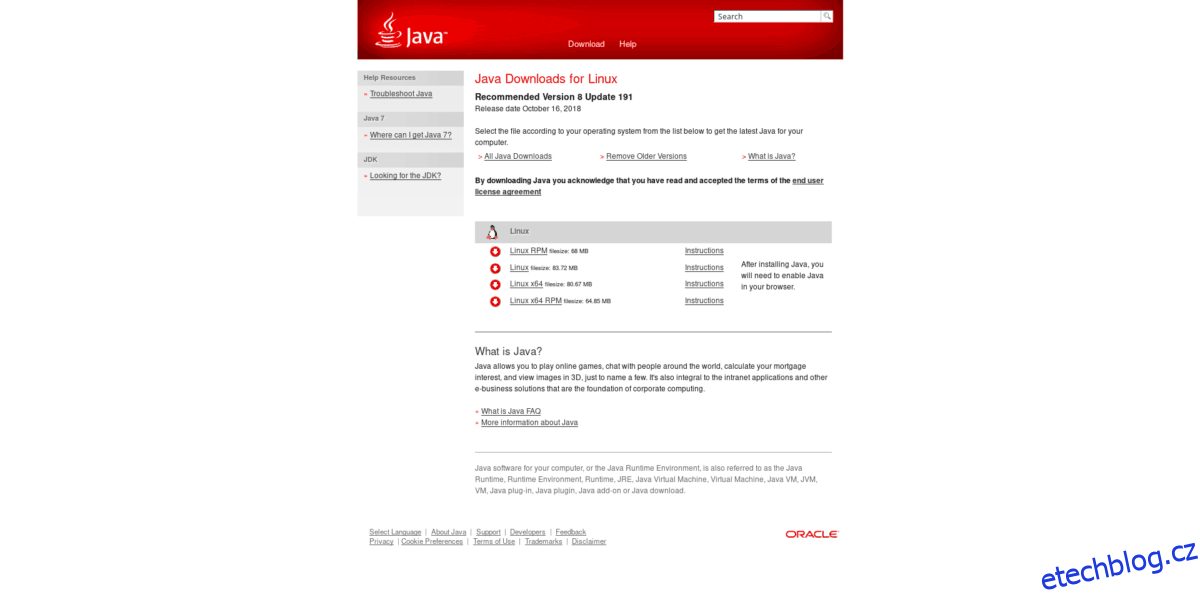
Na stránce si vyberte RPM verzi Javy. Poté otevřete terminál a postupujte podle níže uvedených kroků pro instalaci do vašeho systému.
Fedora:
cd ~/Downloads sudo dnf install jre-8u191-linux-x64.rpm
OpenSUSE:
cd ~/Downloads sudo zypper install jre-8u191-linux-x64.rpm
Obecný Linux
Oracle má k dispozici verzi svého běhového prostředí Java i ve formátu TarGZ. Pokud vyžadujete oficiální Java JRE, navštivte tento odkaz, stáhněte si ji a postupujte podle pokynů na stránce.